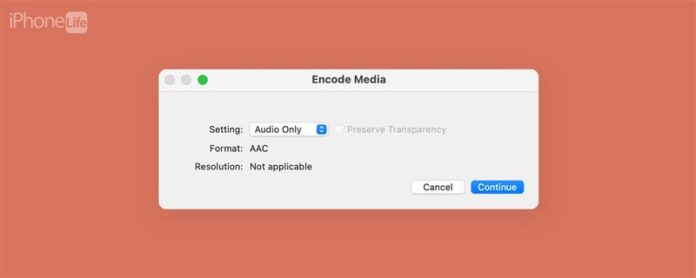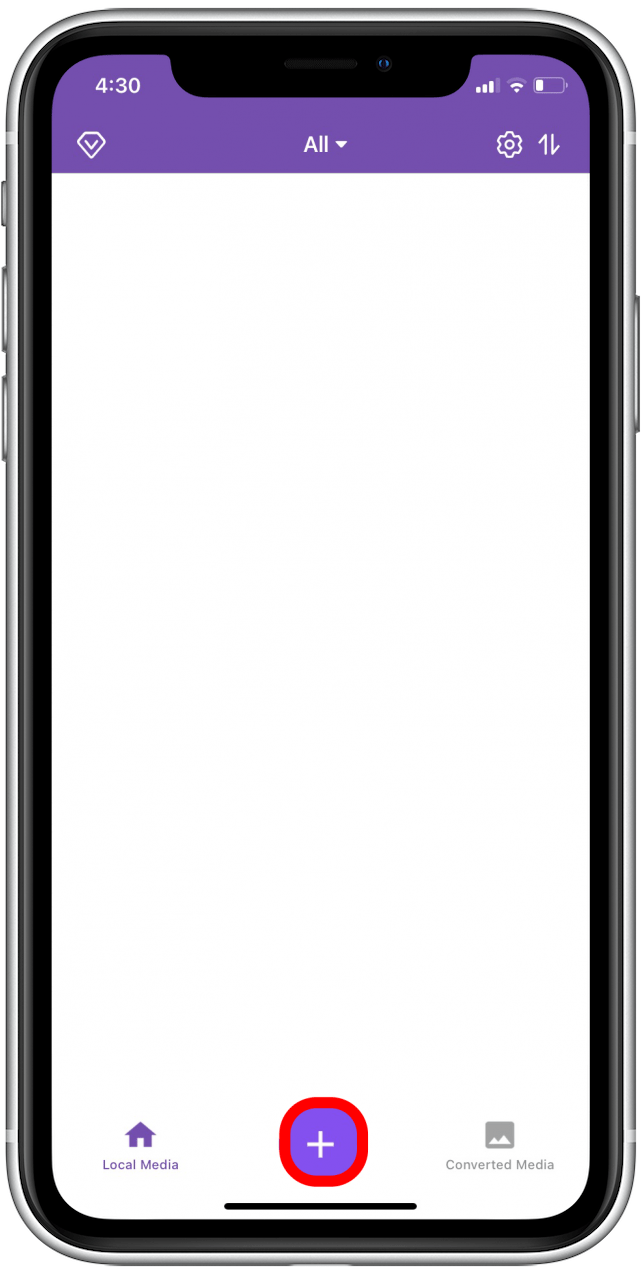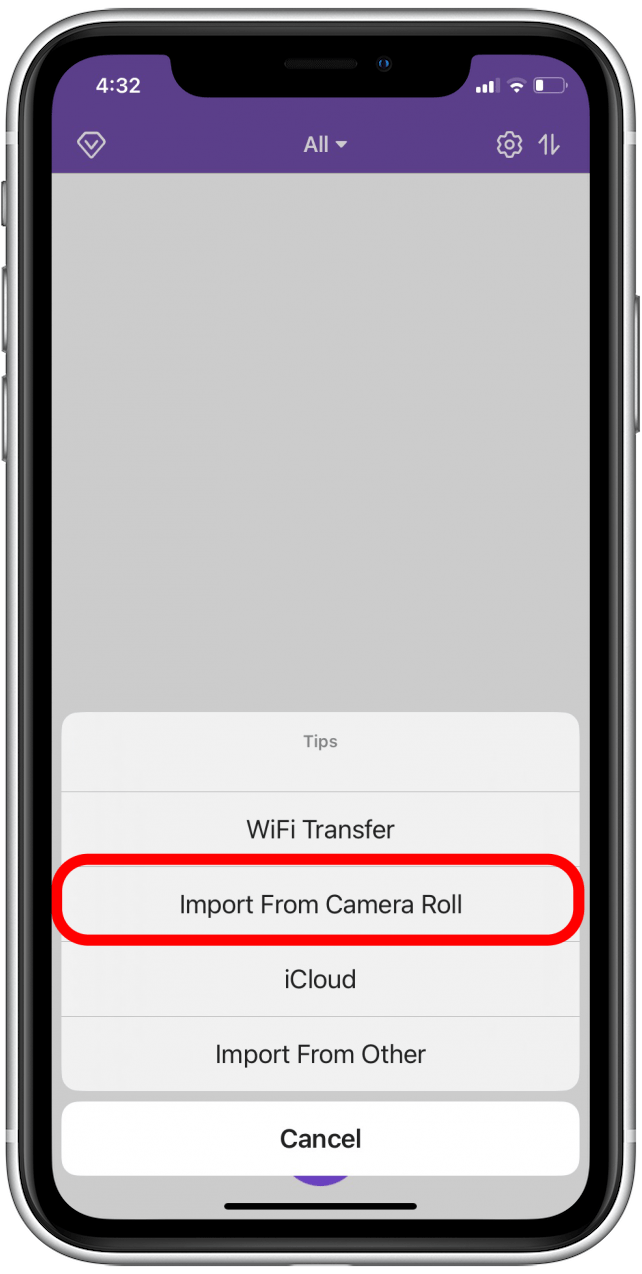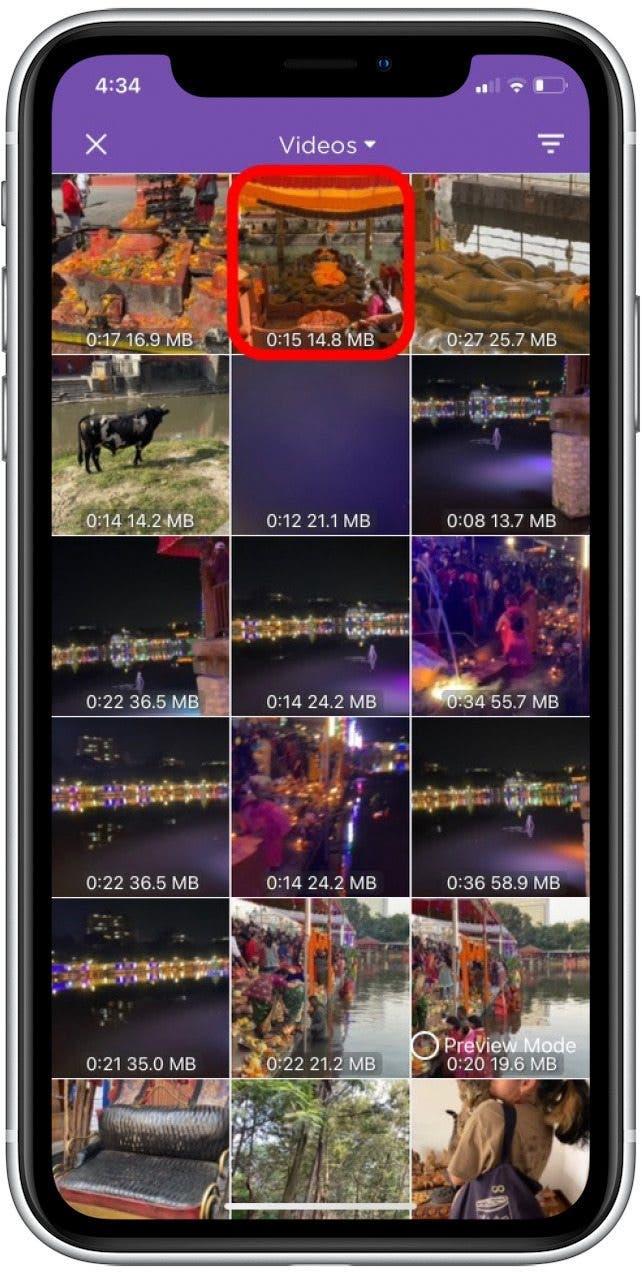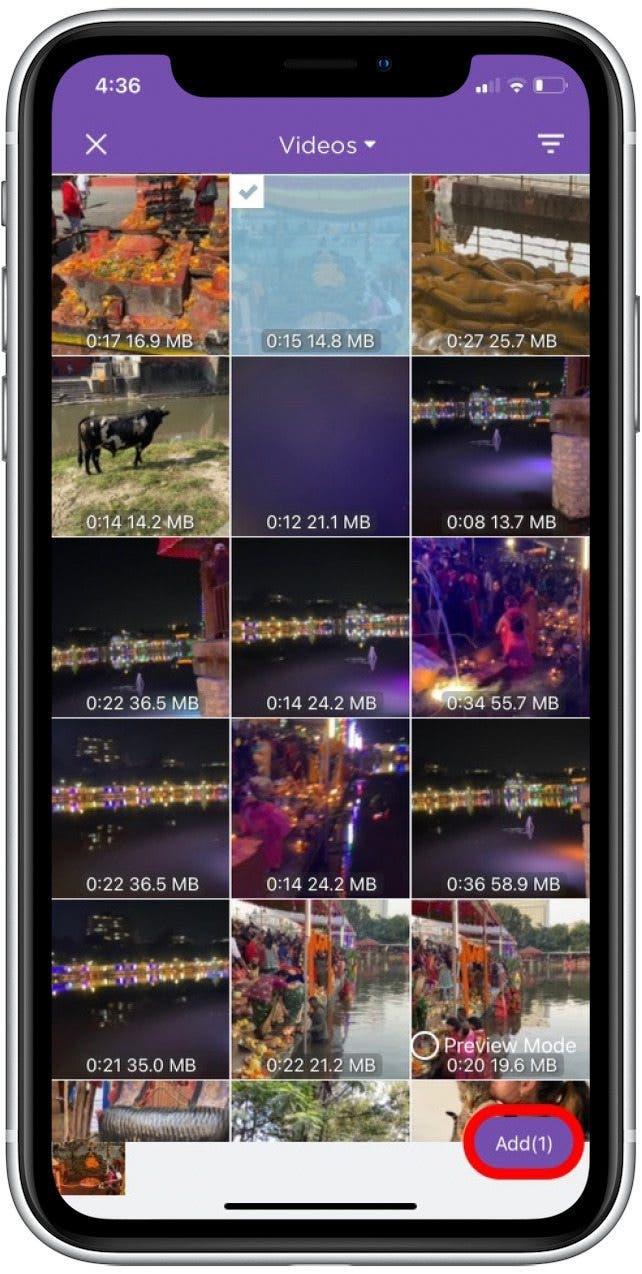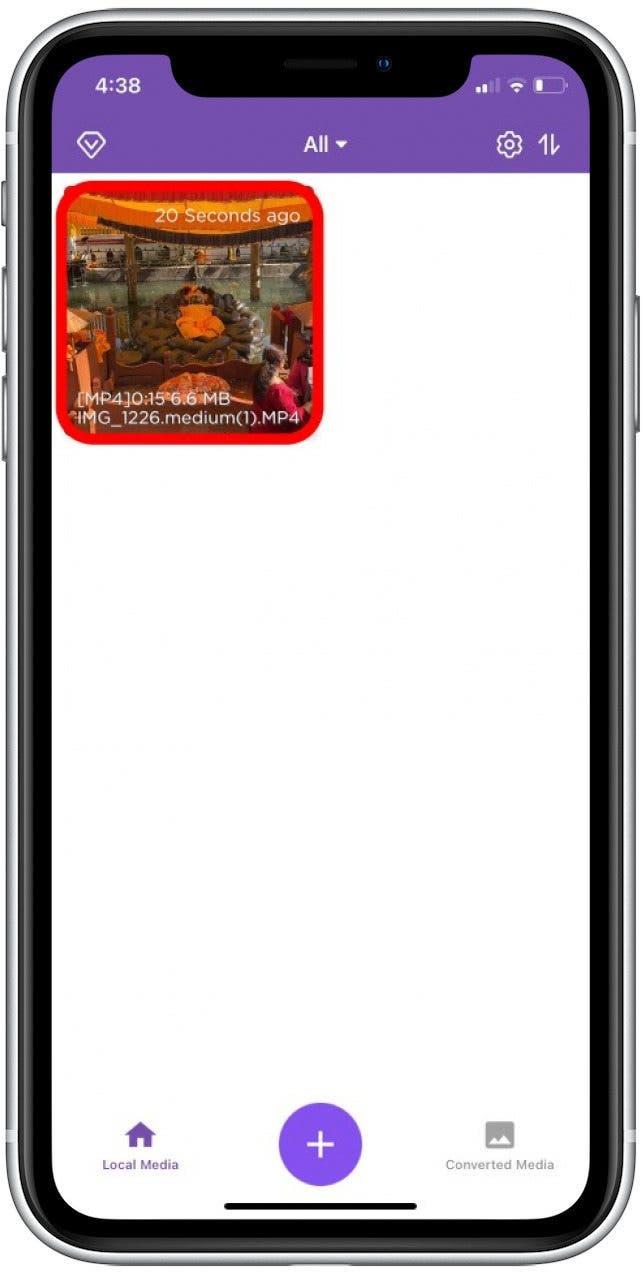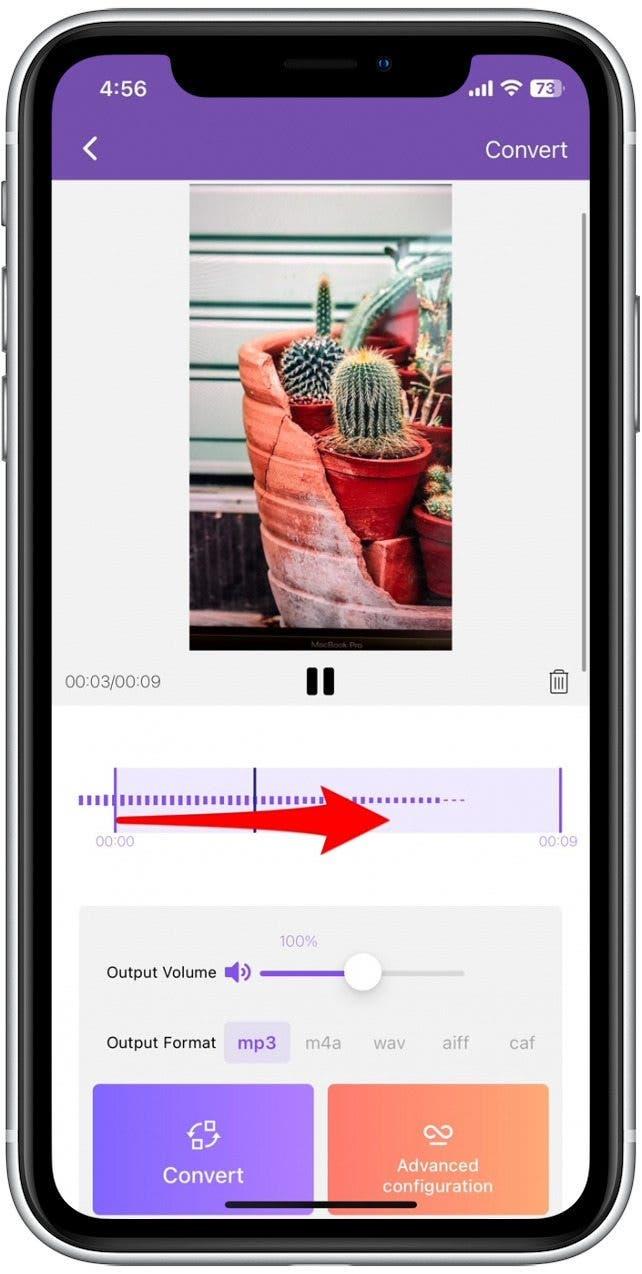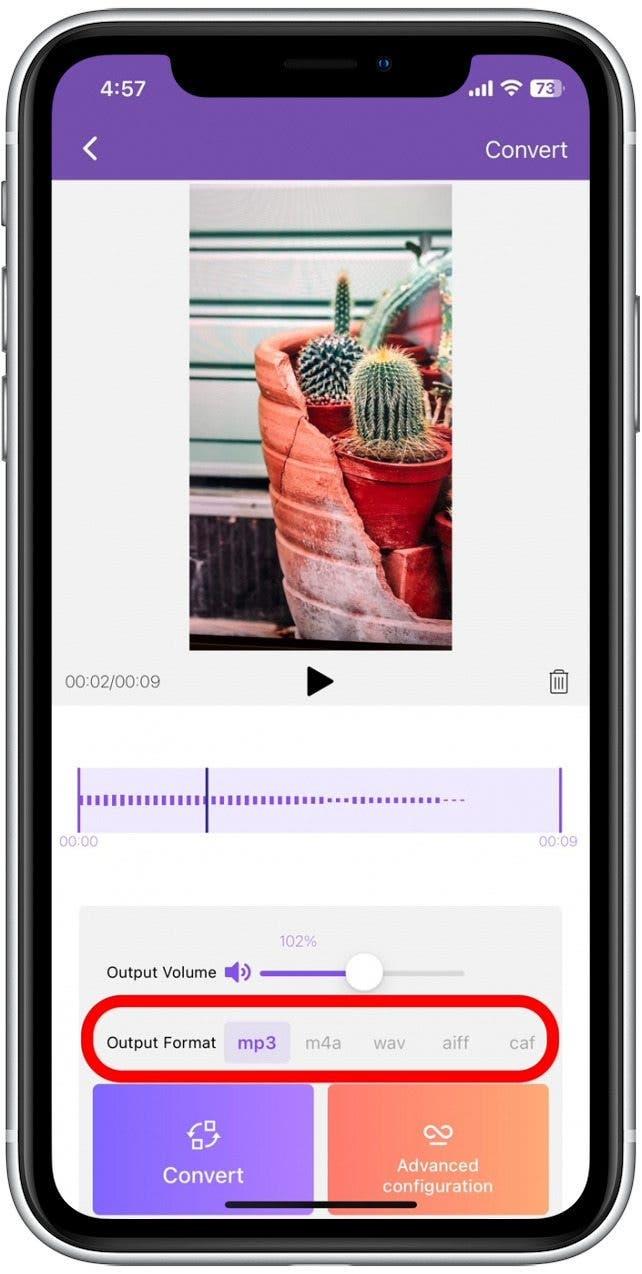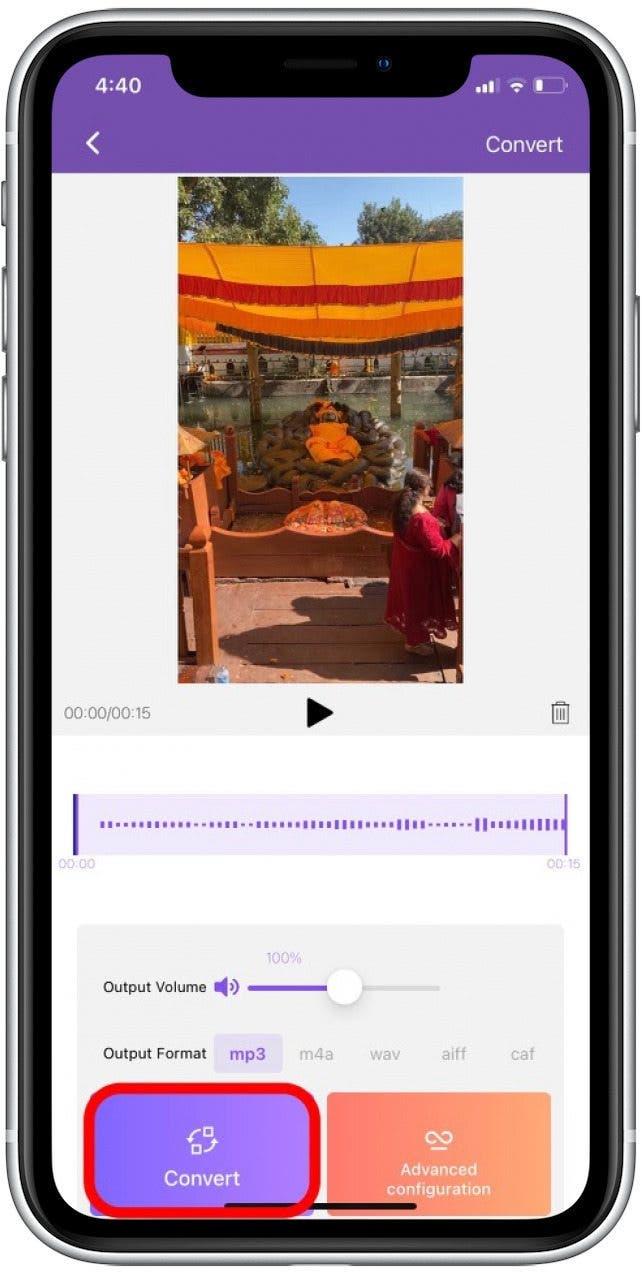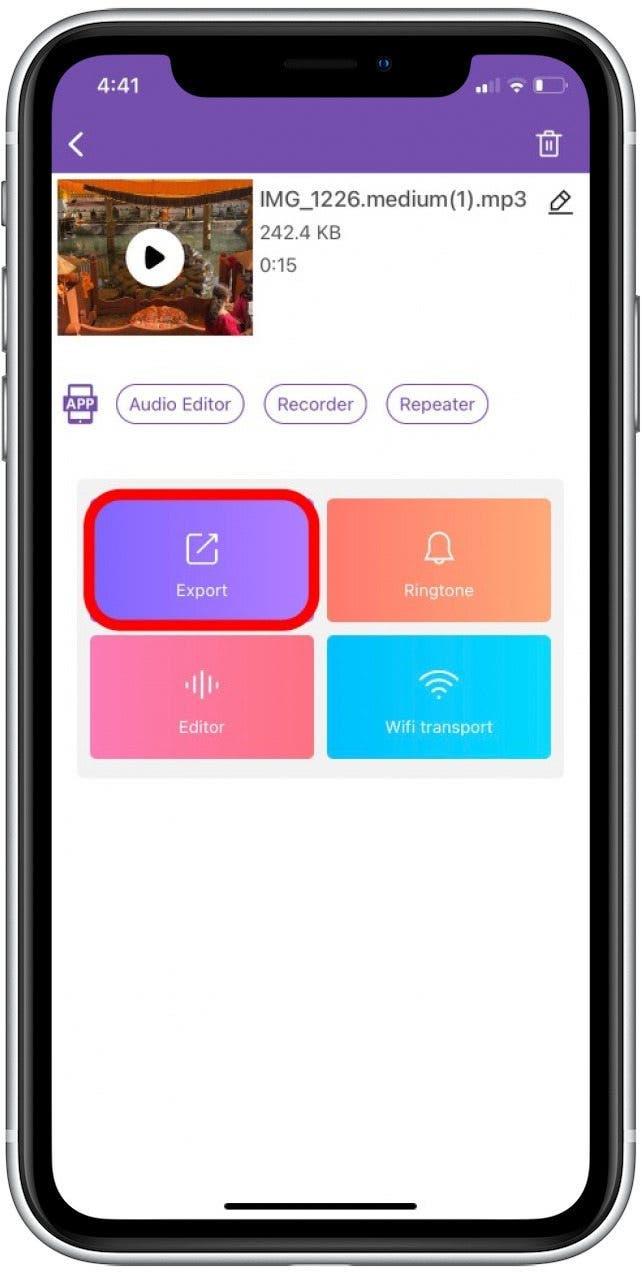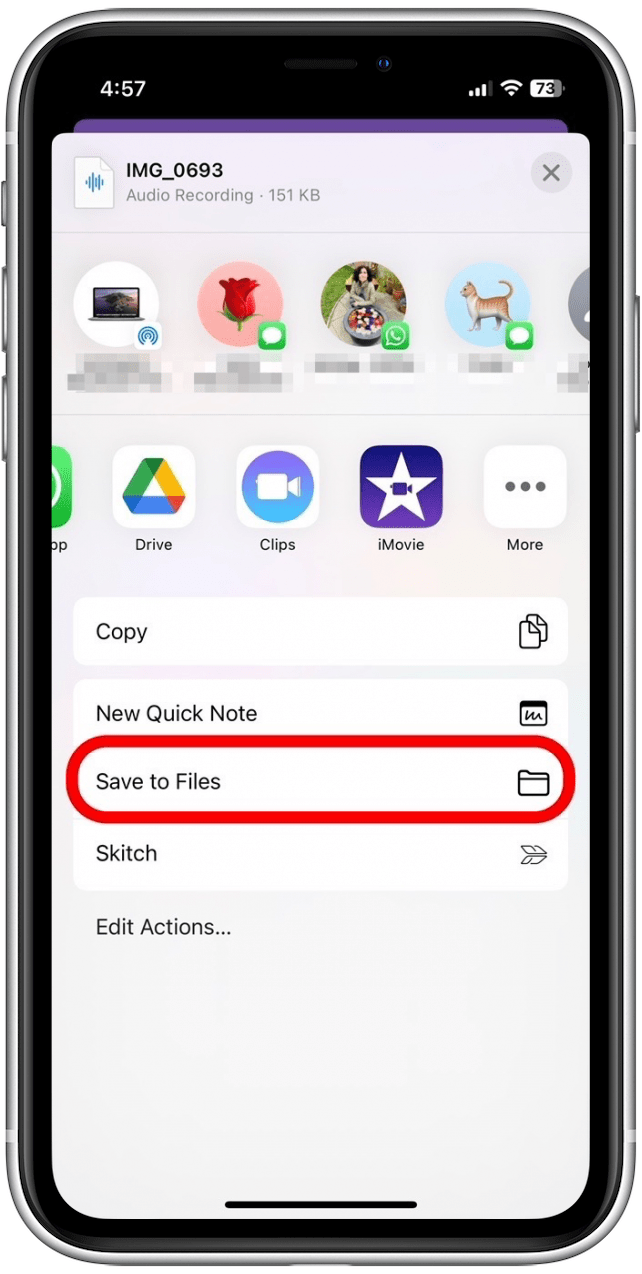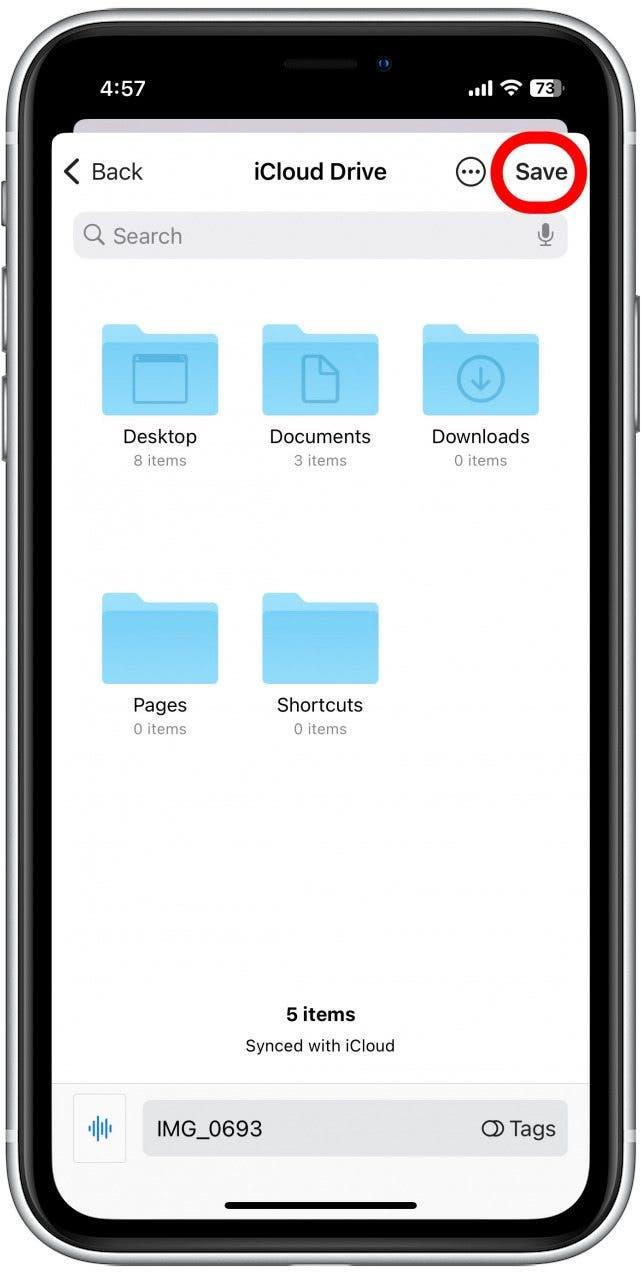Hvis du vil trekke ut lydsporet fra en videofil, er det flere måter å gjøre dette på. Min favorittmetode er å bruke Mac-en min, og prosessen er så enkel som å gjenopprette videofilen som en lydtype for lyd. Ganske enkelt! Hvis du vil bruke iPhone, anbefaler vi å laste ned en tredjepartsapp. Nedenfor dekker vi hvordan du konverterer videoer til bare lydfiler på iPhone og Mac.
Hoppe til:
- separat lyd fra video på iPhone (tredjepartsapp)
- Extract Sound fra en video på Mac
VIKTIG: Denne artikkelen viser deg hvordan du oppretter en frittstående lydfil. Men hvis du bare vil fjerne et lydspor fra en video, kan du sjekke ut denne enkle måten å Fjern lyd fra videoer ved hjelp av iPhone Photos -appen din.
Hvordan skille lyd fra video på iPhone (tredjepartsapp)
Mens bildene-appen gjør det enkelt å fjerne lyden fra en video, er det mer komplisert å lage en lydfil. Mens jeg elsker bildene-appen for det er mange redigerings- og organisasjonsfunksjoner, har jeg funnet det mye enklere (og raskere) å laste ned og bruke tredjepart MP3 Converter App. (Denne appen tilbyr et betalt alternativ, men Audio Extractor -funksjonen er tilgjengelig med gratisversjonen.) Slik tar du ut lyd fra en video ved hjelp av MP3 Converter -appen.
- For å trekke ut lyden fra videoen din, åpner du mp3 Converter -appen .
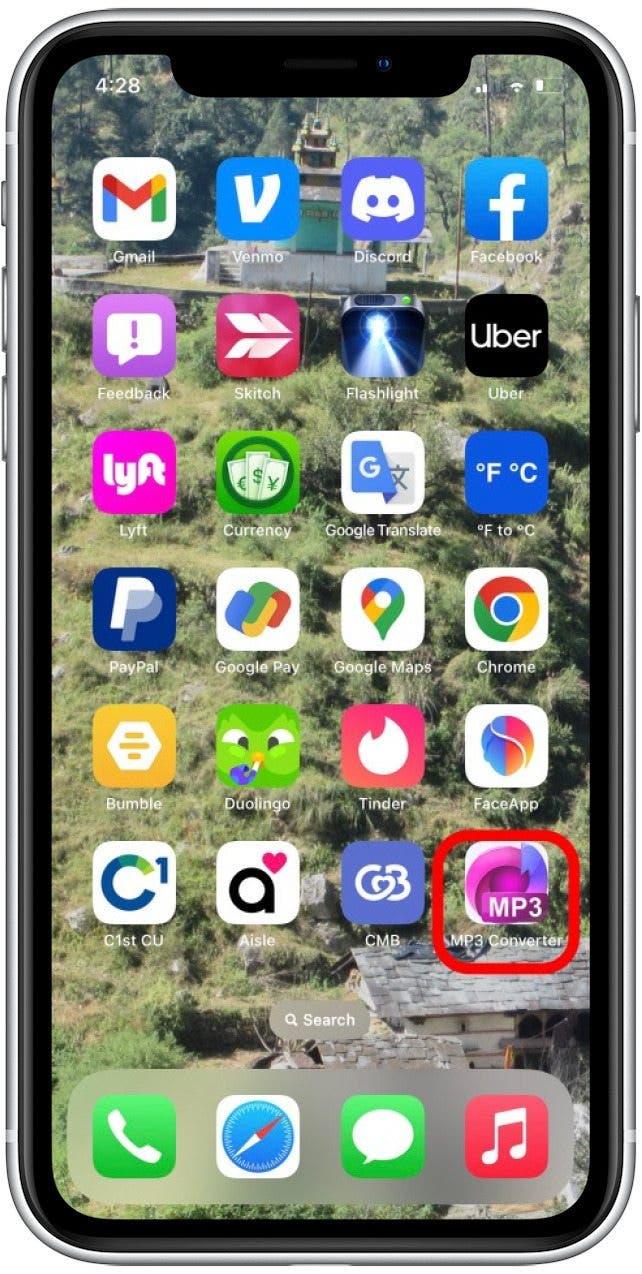
- Trykk på det lilla pluss -ikonet nederst på skjermen.

- Trykk på riktig alternativ for å navigere til videofilen din. Videoen min er lagret i bilder -appen min, så jeg velger import fra Camera Roll .

- Trykk for å velge minst en video du vil trekke ut lyden fra.

- Trykk på Legg til i nedre høyre hjørne.

- Trykk for å velge videofilen.

- Hvis du bare vil trekke ut en del av lyden, kan du dra lilla glidebryterne for å velge hvilken del av lyden du vil lagre.

- Ved siden av output -format, trykk for å velge din foretrukne lydfiltype. mp3 er det vanligste alternativet.

- Trykk på konvertere .

- Du har nå en lydfil! Trykk på eksport for å sende filen til en annen person eller lagre den på iPhone.

- Hvis du vil lagre filen på iPhone, sveiper du opp på menyen som vises og trykker på Lagre på filer .

- Naviger til mappen du vil lagre videoen din i, og trykk på lagre .

Din eneste filfil er nå lagret i filen din. Nå som du vet hvordan du henter ut lyd ved hjelp av iPhone, kan du også glede deg over å lære hvordan For å legge musikk til videoer .
Hvordan konvertere video til lyd på Mac
For mer nyttige tips om redigering av bildet og videofilene dine, registrer deg for våre gratis
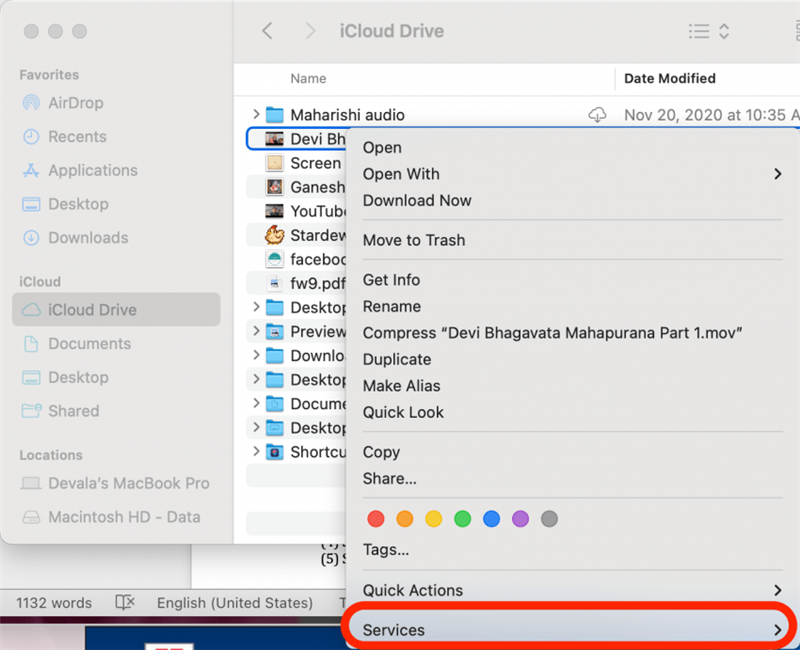
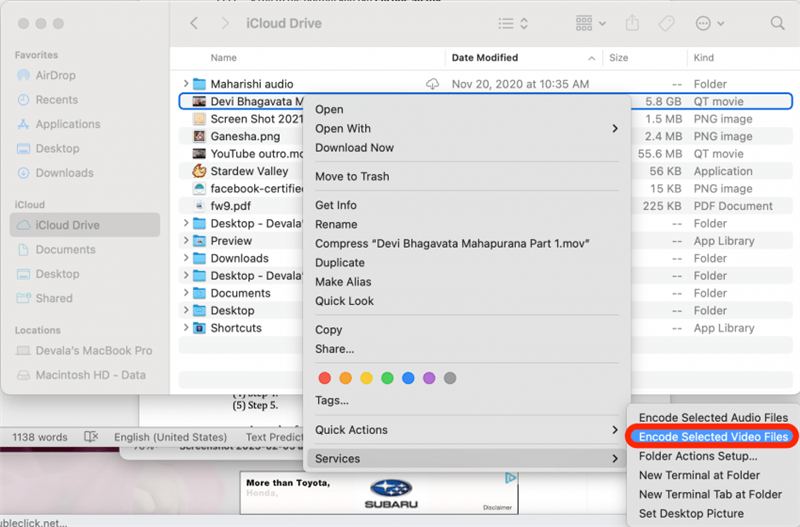
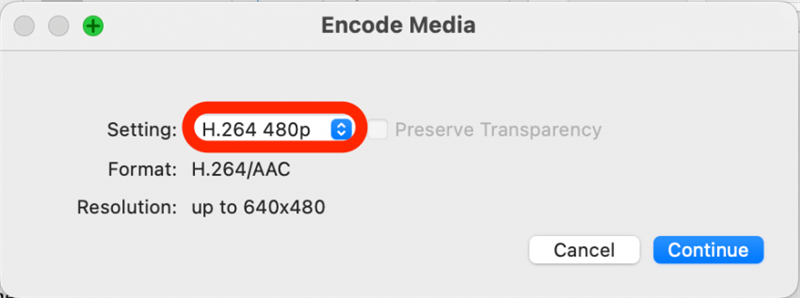
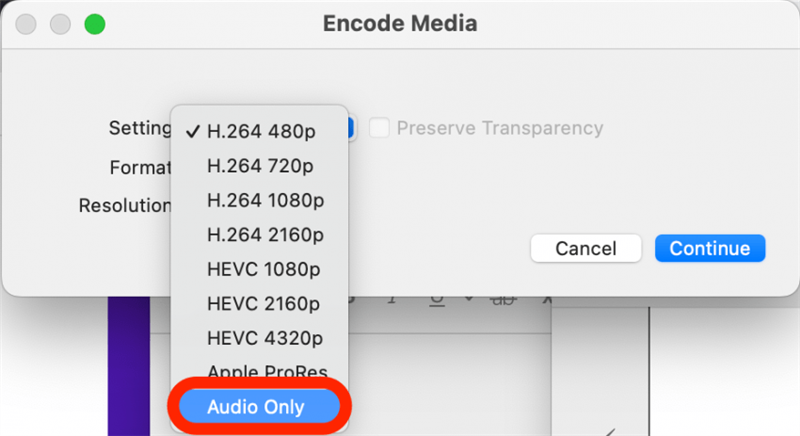
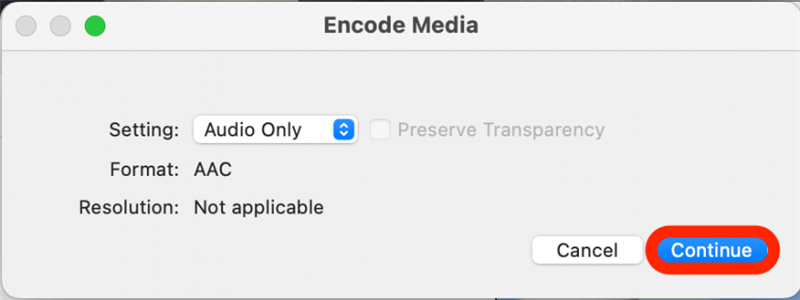
Nå vil en lydfil bli lagret til samme mappested som den originale videofilen. Det er alt det er for det!